全面指南:使用技巧和窍门自定义Google Discover推送内容
互联网上关于任何话题的文章和故事数不胜数,所以要找到真正让你感兴趣的故事可就难上加难了。Google Discover 解决了这个让人头疼的问题,它根据用户的兴趣为所有用户定制内容。有了Discover,谷歌推送那些用户尚未见过的故事,并针对他们的偏好进行个性化展示,以提升用户参与度。这样一来,用户就能轻松发现与兴趣相关的网络内容。在这篇指南中,让我们一起聊聊关于 Google Discover 流量的方方面面。
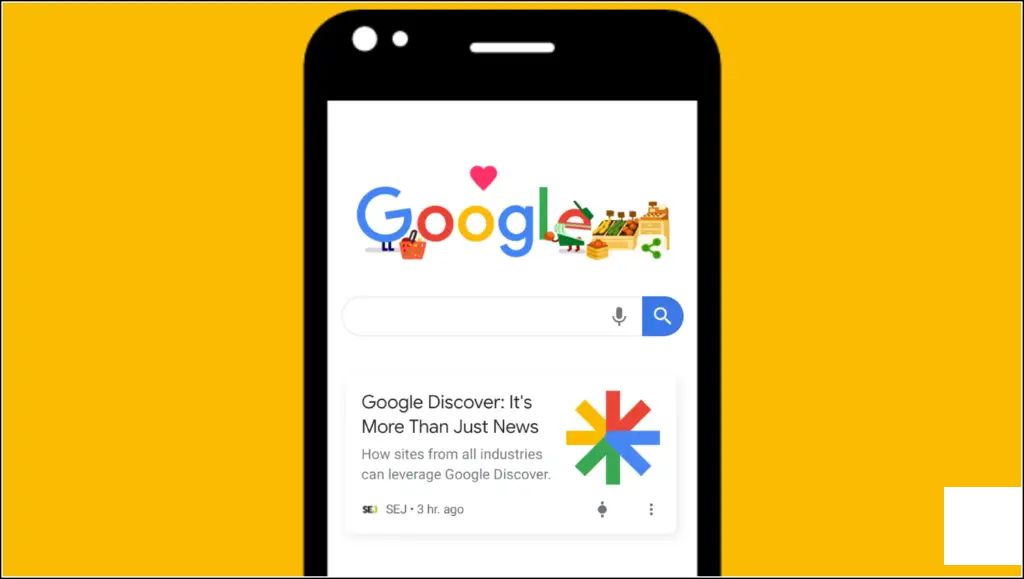
Google Discover的简要历史
早在2012年,谷歌就推出了“Google Now”服务,它会在不搜索谷歌的情况下,全天候向用户推送最新动态。它还展示了登机证、即将到来的体育赛事、日历事件等等。随着时间的推移,谷歌逐渐淘汰了该服务,并将其功能转移到“Snapshot”中。最终,它变成了简单的“Google Feed”。然而,到了2018年,谷歌宣布了这个服务的全新名称和外观,也就是我们现在看到的这个 Google Discover。

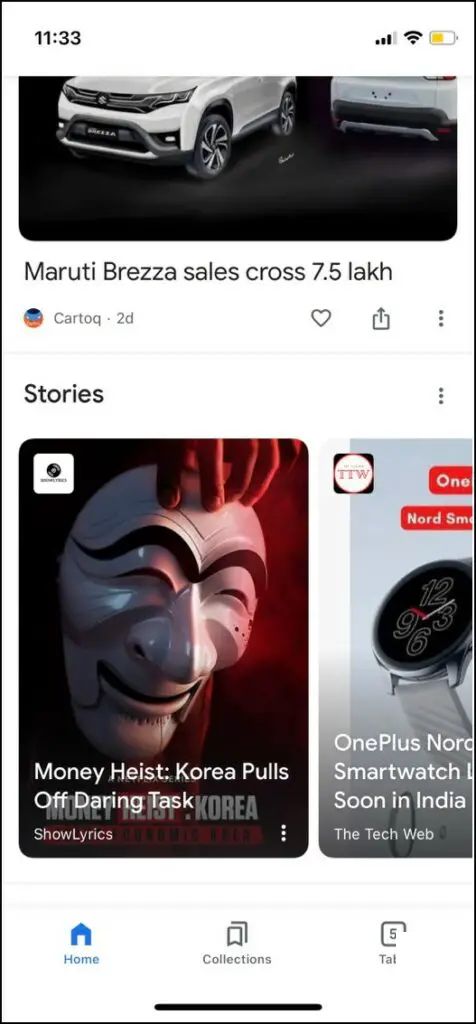
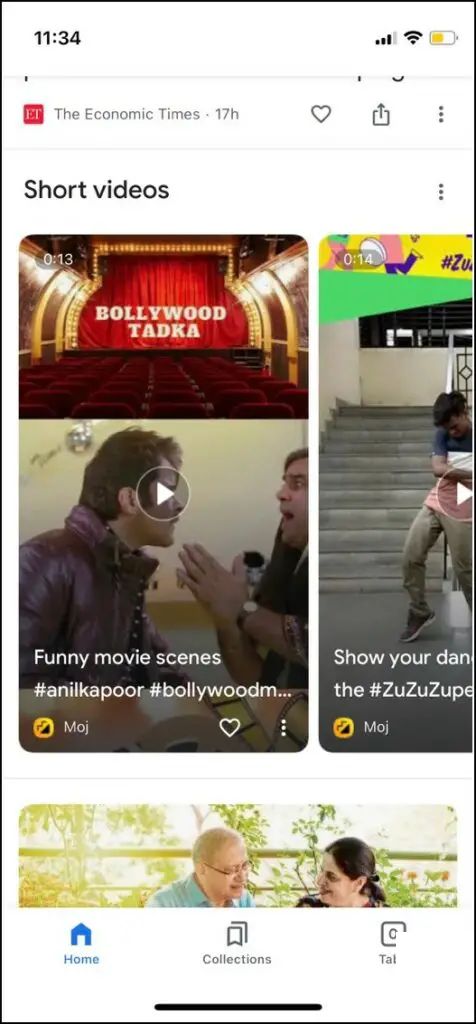
截至目前,Google Discover 只支持移动端使用,你可以在 iOS 和 Android 系统上使用它。它可以在用户从 Google Play Store 或 Apple App Store 下载的 Google 应用程序中访问,也可以在 Chrome 应用程序中访问。现在,Google Discover 已经发展成为一个不仅能提供新闻故事,还能提供视频和其他视觉内容的平台。
相关阅读 | 2种方法修复 Google Discover 应用程序中的夜间模式无法工作
相关阅读 | 2种方法修复 Google Discover 应用程序中的夜间模式无法工作
如何找到 Google Discover
在 Android 上
如果你还是不知道如何在手机上找到 Discover,你可以以下这些地方找找看:
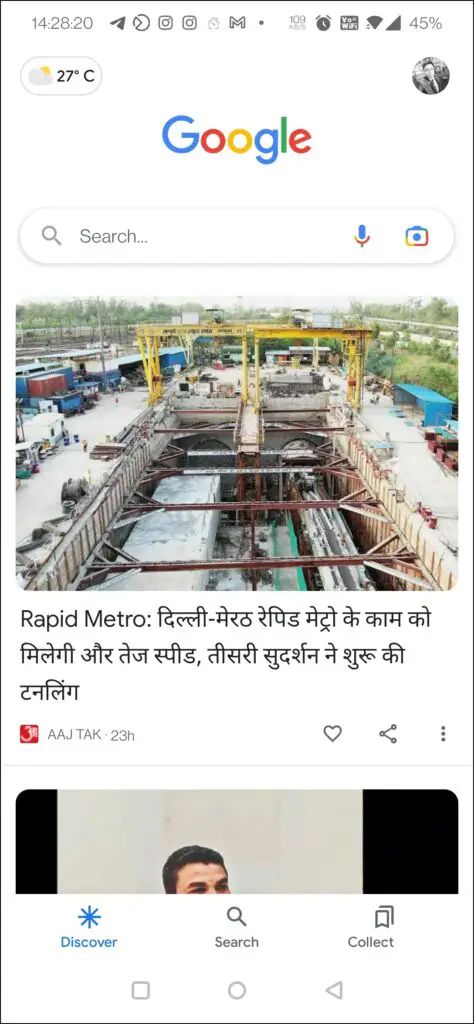
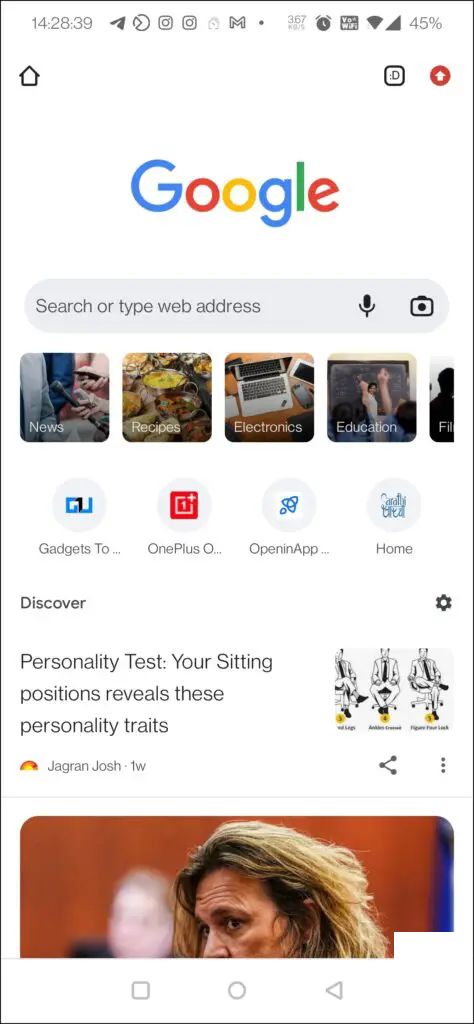
在 iPhone 上
同样,在你的 iPhone 或 iPad 上,你可以在 Google 应用程序或 Chrome 浏览器中找到“Discover”。
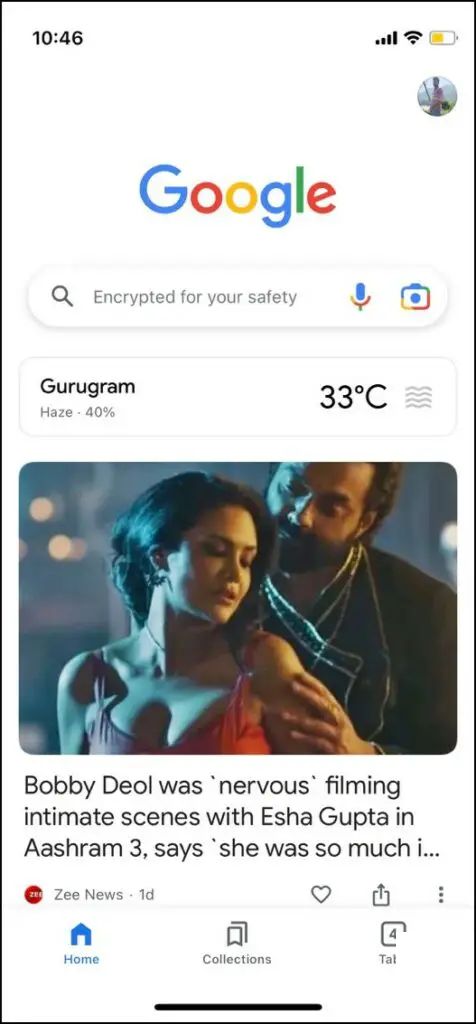
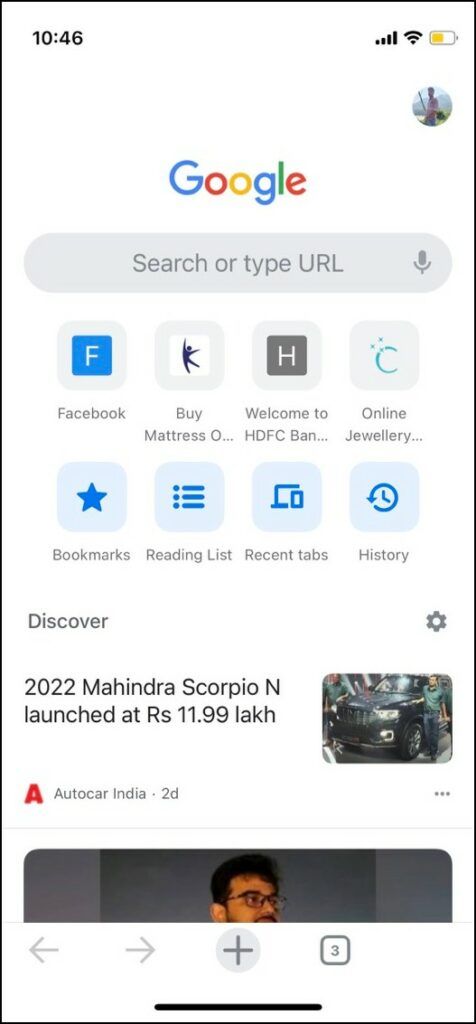
Discover 和搜索有何不同?
在谷歌搜索中,用户必须输入一个搜索查询才能找到相关的信息,但另一方面,Discover 则根据谷歌自动化系统的推荐显示内容,这可能与用户的兴趣相符。因此,用户不必每天在新闻中搜索他们想要的内容。例如,如果你对板球新闻感兴趣,你不必在谷歌上进行搜索,Discover 会将所有相关的体育新闻展示在你的推送中。


因此,Discover 是一个高度个性化的推送,它会根据用户的特定兴趣进行调整,并展示内容。每当有新内容发表时,推送会自动刷新。
谷歌是如何确定在 Discover 中展示什么内容的?
Google Discover 为每个用户进行个性定制,但具体是如何实现的呢?谷歌使用从你的设备收集的信息以及你使用的其他谷歌产品所收集的信息,如 YouTube 历史记录、搜索查询等。它还使用来自你的谷歌账户的信息,包括你已经提供的信息和你的网络活动。这些数据也是基于你可以开启或关闭的账户设置。
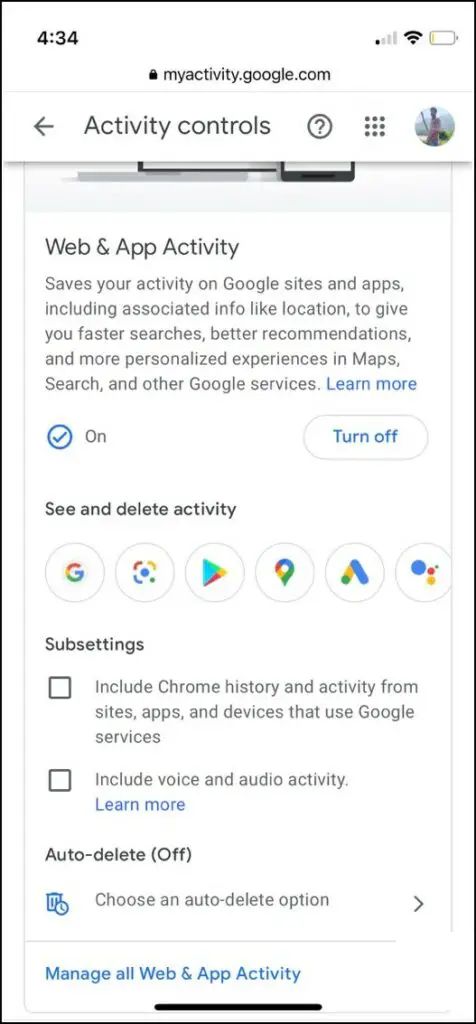

基于这些数据,谷歌决定在你推送中展示它认为你可能感兴趣的内容。然而,这并不完全针对每个用户进行精确定制,因此谷歌为 Discover 提供了定制选项。
自定义 Google Discover
是的,你还可以根据你的兴趣自定义 Google Discover,以在你的推送到更多个性化内容。以下是你可以自定义 Discover 的几种方式:
关注新话题
如果你想看到与你的兴趣相关的相关内容,请在 Discover 中关注新话题。以下是如何操作的:
1. 在你的手机或平板电脑上,打开 Google 应用程序。
2. 现在点击顶部的个人资料图片或首字母。
3. 选择“频道和兴趣”。
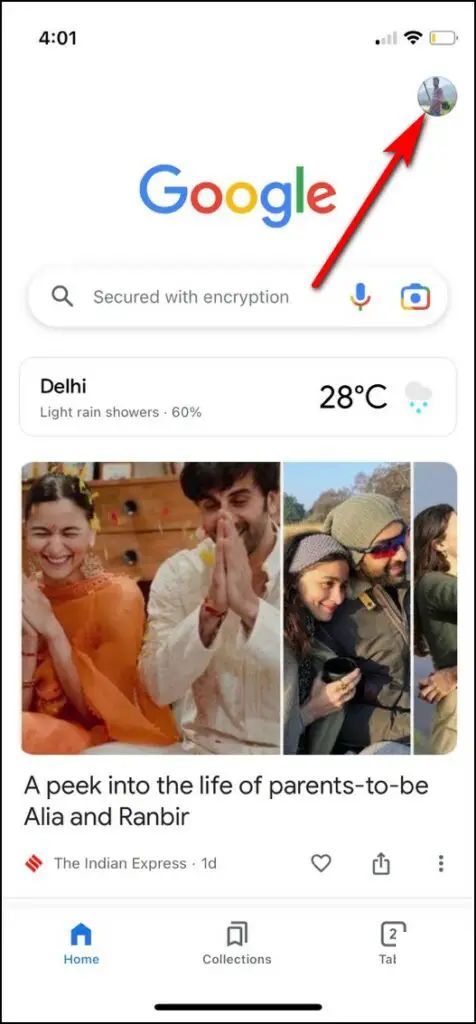
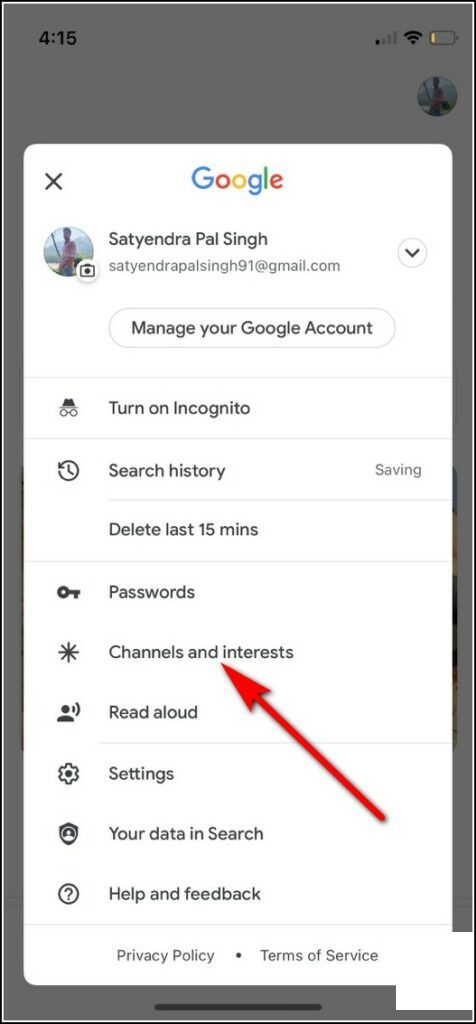
4. 在下一页,在“基于你的活动”下,通过点击相关话题旁边的“添加按钮 (+)”来关注新话题。

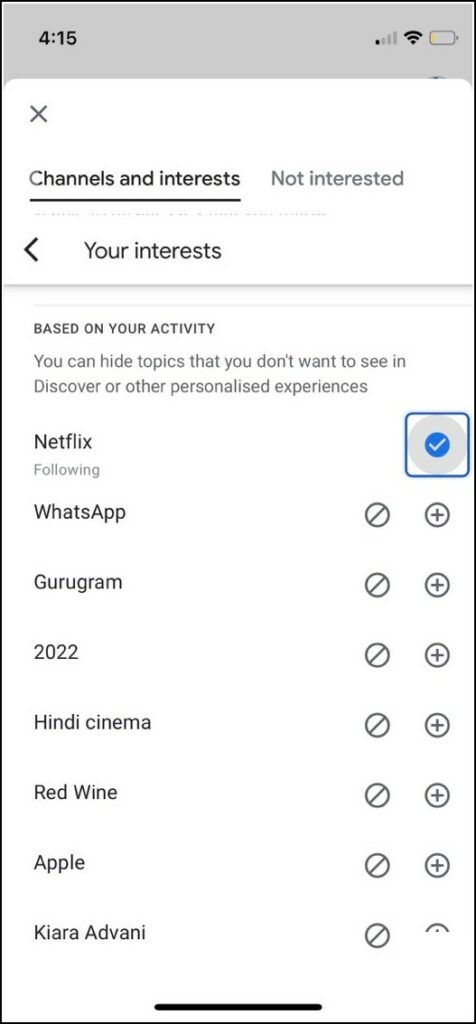
取消关注一个话题
同样,如果你发现内容与你的兴趣不相关,你也可以取消关注。就像上述步骤一样,你可以进入“你的兴趣”。在这里,谷歌将显示你所有关注的话题。点击旁边的勾选标记即可取消关注话题。
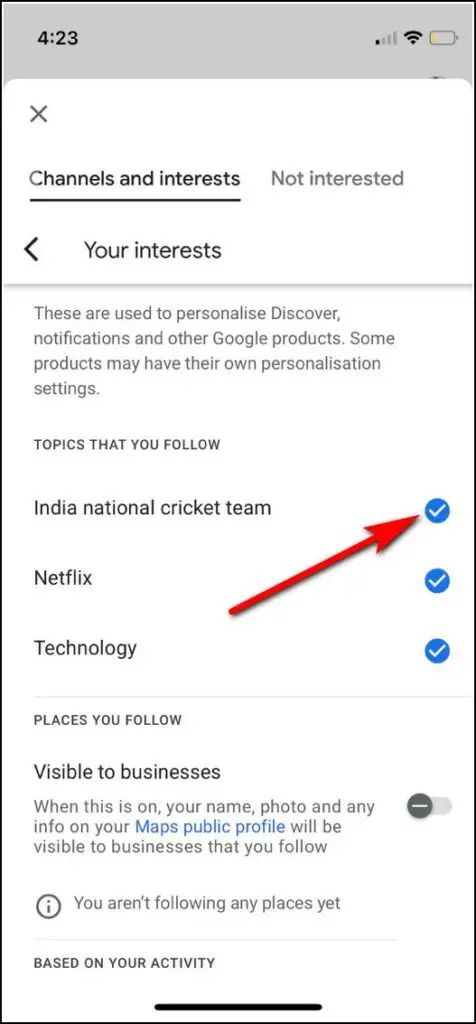
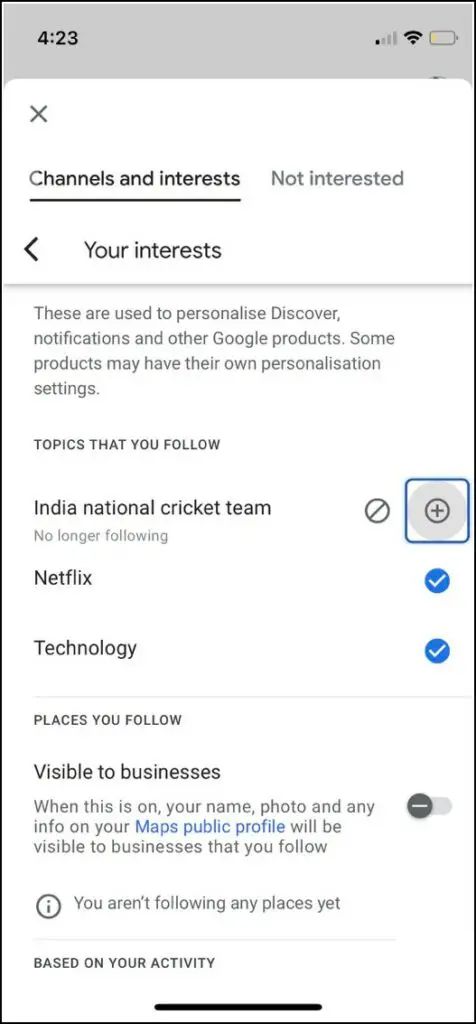
标记某些话题为不感兴趣
如果你不想看到某个特定话题或某个特定出版物上的新闻,你可以轻松地从主屏幕取消关注。以下是操作方法:
1. 打开 Google Discover 推送并转到你想要隐藏的新闻。
2. 现在点击它旁边的三个点。
3. 从出现的菜单中,选择“对此不感兴趣”或“对此话题不感兴趣”。
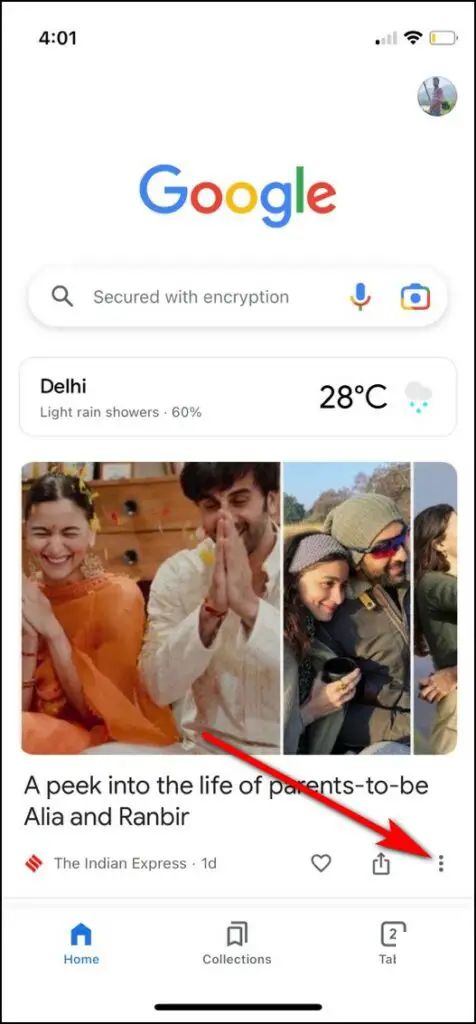

就这样了。此外,你还可以在 Discover 中阻止网站和来源,以进一步根据你的兴趣进行定制。
关闭 Google Discover
现在你知道了,你可以轻松地自定义 Discover 推送,添加你对它的兴趣。然而,一些用户可能仍然觉得它令人讨厌。对于这类用户,Android 和 iOS 都有不同的方法来关闭 Discover 故事。如果你是其中之一,请阅读我们关于如何在手机上关闭 Google Discover 的详细指南。
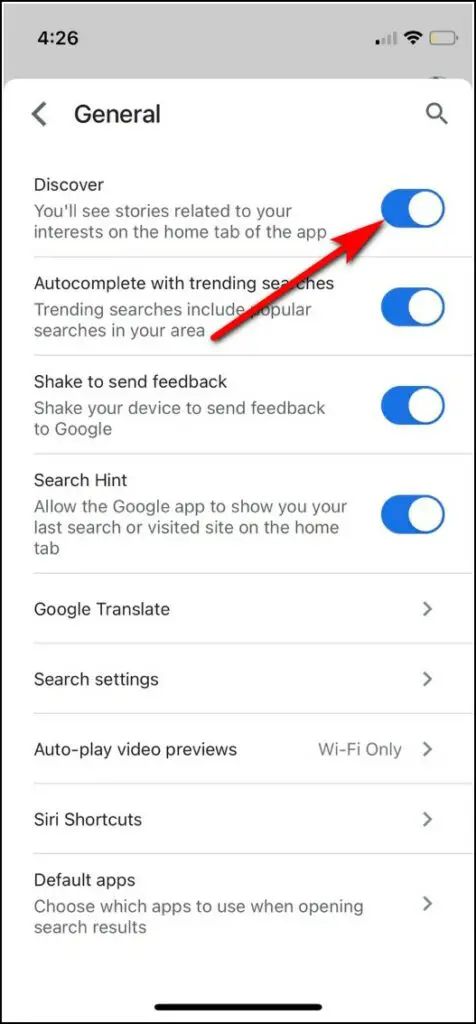

其他常见问题解答
Google Discover 是在手机上显示您感兴趣话题最新更新的推送。它基本上可以在手机上的 Google 应用程序或 Chrome 浏览器中找到。例如,它会显示你最喜欢的运动队或新闻网站,而且无需搜索。你还可以选择你推送到中的故事类型。
如上所述,你可以在 Android 或 iPhone 上的 Google 应用程序或 Chrome 浏览器首页上找到 Google Discover。此外,在某些 Android 设备上,你还可以通过在家屏幕上向右滑动来找到它。
它不是一个独立的应用程序,而是显示在谷歌的 iOS 和 Android 应用程序首页以及手机浏览器首页上的推送。
有多种方法可以关闭手机上的 Discover。你可以在 Google 应用程序和 Chrome 中执行此操作。阅读关于如何在 Android 和 iPhone 上关闭 Google Discover 的详细指南。
1. 长按主屏幕。
2. 当出现菜单时,选择“小部件”。
3. 现在查找 Google 并将其拖拽到主屏幕上。
这样就可以了。现在,你可以通过点击这个谷歌搜索图标快速访问 Discover 推送。
目前,你无法在桌面访问 Discover,它只能从移动设备访问。
以上就是关于 Google Discover 的全部内容,这个推送可以有所帮助,也可以令人烦恼。然而,通过一点定制,你可以充分利用它。如果你对手机上的谷歌推送有任何问题,请在下面的评论中向我们提问。获取更多此类文章,请继续关注并关注我们的社交媒体!
您还可以关注我们的谷歌新闻获取即时科技新闻,或者加入我们的技巧和技巧,智能手机和设备评价,加入我们的 GadgetsToUse Telegram 群组,或订阅我们最新的评测视频,观看 GadgetsToUse YouTube 频道。
谷歌新闻
GadgetsToUse Telegram 群组
GadgetsToUse YouTube 频道


